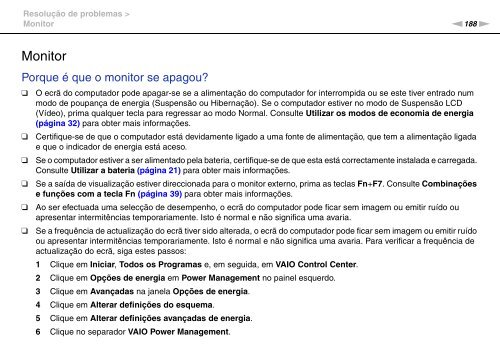Sony VPCSE2E1E - VPCSE2E1E Istruzioni per l'uso Portoghese
Sony VPCSE2E1E - VPCSE2E1E Istruzioni per l'uso Portoghese
Sony VPCSE2E1E - VPCSE2E1E Istruzioni per l'uso Portoghese
You also want an ePaper? Increase the reach of your titles
YUMPU automatically turns print PDFs into web optimized ePapers that Google loves.
Resolução de problemas ><br />
Monitor<br />
n188<br />
N<br />
Monitor<br />
Porque é que o monitor se apagou?<br />
❑<br />
❑<br />
❑<br />
❑<br />
❑<br />
❑<br />
O ecrã do computador pode apagar-se se a alimentação do computador for interrompida ou se este tiver entrado num<br />
modo de poupança de energia (Suspensão ou Hibernação). Se o computador estiver no modo de Suspensão LCD<br />
(Vídeo), prima qualquer tecla para regressar ao modo Normal. Consulte Utilizar os modos de economia de energia<br />
(página 32) para obter mais informações.<br />
Certifique-se de que o computador está devidamente ligado a uma fonte de alimentação, que tem a alimentação ligada<br />
e que o indicador de energia está aceso.<br />
Se o computador estiver a ser alimentado pela bateria, certifique-se de que esta está correctamente instalada e carregada.<br />
Consulte Utilizar a bateria (página 21) para obter mais informações.<br />
Se a saída de visualização estiver direccionada para o monitor externo, prima as teclas Fn+F7. Consulte Combinações<br />
e funções com a tecla Fn (página 39) para obter mais informações.<br />
Ao ser efectuada uma selecção de desempenho, o ecrã do computador pode ficar sem imagem ou emitir ruído ou<br />
apresentar intermitências temporariamente. Isto é normal e não significa uma avaria.<br />
Se a frequência de actualização do ecrã tiver sido alterada, o ecrã do computador pode ficar sem imagem ou emitir ruído<br />
ou apresentar intermitências temporariamente. Isto é normal e não significa uma avaria. Para verificar a frequência de<br />
actualização do ecrã, siga estes passos:<br />
1 Clique em Iniciar, Todos os Programas e, em seguida, em VAIO Control Center.<br />
2 Clique em Opções de energia em Power Management no painel esquerdo.<br />
3 Clique em Avançadas na janela Opções de energia.<br />
4 Clique em Alterar definições do esquema.<br />
5 Clique em Alterar definições avançadas de energia.<br />
6 Clique no separador VAIO Power Management.